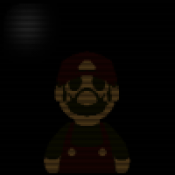轻松几步,教你如何快速修改WI-FI密码
在日常生活中,无线网络(Wi-Fi)已成为我们连接世界的重要桥梁,无论是家庭娱乐、工作学习还是日常社交,都离不开它。然而,出于安全考虑,定期更换Wi-Fi密码是一个重要的习惯。这有助于防止未经授权的访问,保护个人隐私和数据安全。以下是一篇关于如何修改Wi-Fi密码的详细指南,旨在帮助读者轻松完成这一过程。
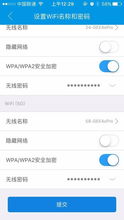
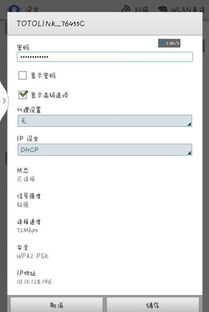
怎样修改Wi-Fi密码
引言
随着网络技术的发展,Wi-Fi已成为现代生活中不可或缺的一部分。然而,随着智能设备的普及,网络安全问题也日益凸显。为了保护您的网络免受潜在威胁,定期更改Wi-Fi密码显得尤为重要。本文将详细介绍在不同设备(如路由器、智能手机APP等)上修改Wi-Fi密码的步骤,确保您能够轻松上手,保障网络安全。
一、了解Wi-Fi密码的重要性
Wi-Fi密码是保护您无线网络安全的第一道防线。它阻止未经授权的设备和用户接入您的网络,从而减少信息泄露、恶意攻击等风险。一个强大且复杂的密码(建议包含大小写字母、数字和特殊符号的组合)能显著提高网络的安全性。
二、通过路由器管理页面修改密码
大多数家庭和企业使用的Wi-Fi都是通过路由器提供的。因此,最直接修改Wi-Fi密码的方式就是通过路由器的管理页面。
步骤1:查找路由器IP地址
1. Windows用户:打开命令提示符(按`Win + R`,输入`cmd`,回车),输入`ipconfig`并回车,在显示的信息中找到“默认网关”的IP地址,这通常是路由器的管理IP。
2. Mac用户:打开“终端”(Finder > 应用程序 > 实用工具 > 终端),输入`netstat -nr | grep default`并回车,也可找到类似“default”行的IP地址,该地址即为路由器的管理IP。
步骤2:登录路由器管理页面
在浏览器中输入找到的路由器IP地址,通常会被要求输入用户名和密码。这些信息可以在路由器背面或说明书上找到,默认为`admin`/`admin`、`admin`/`password`等,具体取决于路由器型号和制造商。
步骤3:修改Wi-Fi密码
登录后,找到“无线设置”或类似的选项(可能位于“网络设置”、“Wi-Fi设置”等菜单下),然后找到“SSID”(即Wi-Fi名称)和“密码”或“密钥”字段。在这里,您可以修改现有的Wi-Fi密码,并保存设置。
注意:修改密码后,请确保您的所有设备(手机、电脑、智能电视等)都更新为新密码,以便继续连接网络。
三、使用智能手机APP修改密码
许多现代路由器支持通过智能手机APP进行配置和管理,这使得修改Wi-Fi密码变得更加便捷。
步骤1:下载并安装APP
首先,您需要在智能手机的应用商店中搜索并下载对应路由器品牌的官方APP。例如,如果您使用的是TP-Link路由器,则应下载TP-Link的官方APP。
步骤2:登录APP
打开APP后,根据提示输入路由器的登录信息(用户名和密码),通常这些信息与通过浏览器登录路由器管理页面时使用的相同。
步骤3:修改Wi-Fi密码
登录成功后,在APP的主界面或设置菜单中,找到与Wi-Fi相关的选项,如“Wi-Fi设置”或“网络设置”。然后,您可以轻松地修改Wi-Fi名称和密码,并保存更改。
四、额外安全建议
1. 定期更换密码:建议至少每三个月更换一次Wi-Fi密码,以应对潜在的安全威胁。
2. 使用强密码:确保密码包含大小写字母、数字和特殊符号的组合,且长度至少为8位以上。
3. 启用WPA3加密:如果您的路由器支持WPA3加密标准,请务必启用它,因为它提供了比WPA2更高的安全性。
4. 关闭WPS功能:WPS(Wi-Fi Protected Setup)虽然方便,但存在安全漏洞。如果不需要,最好关闭此功能。
5. 更新路由器固件:定期检查并更新路由器的固件,以确保获得最新的安全补丁和功能改进。
结语
修改Wi-Fi密码是保护网络安全的重要措施之一。通过上述步骤,您可以轻松地在路由器管理页面或使用智能手机APP完成这一操作。同时,遵循额外的安全建议,可以进一步提升您的网络安全水平。记住,安全无小事,定期维护和更新您的网络安全设置,是享受无忧数字生活的前提。
新锐游戏抢先玩
游戏攻略帮助你
更多+-
02/08
-
02/08
-
02/08
-
02/08
-
02/08